-
Инструменты
Инструменты
Модуль бронированияУвеличивайте продажи сайта с TL: Booking EngineСистема управленияУправляйте бронями в TL: WebPMSМенеджер каналовПовышайте загрузку с TL: Channel Manager
- Цены Цены
- Полезное Полезное
База знанийСформулируйте вопрос, например, «какие тарифы можно создать»Разделы и статьиОтличия базового и расширенного модуля «Обслуживание номеров»
Модуль «Обслуживание номеров» позволяет каждый день узнавать актуальную информацию о состоянии номеров и своевременно их убирать. Модуль работает в двух режимах — базовом и расширенном. В этой статье рассмотрим отличия базового и расширенного режима.
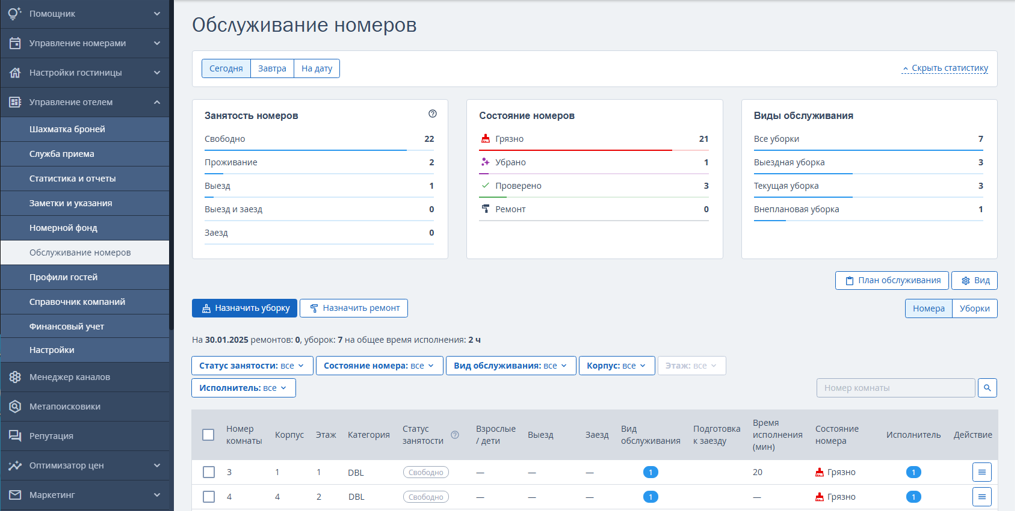
1. Визуализация статистики по номерам
Модуль показывает статистику занятости и обслуживания номеров. Статистика отображается в базовом и расширенном модуле — отличие состоит визуализации данных.
Как выглядит статистика загрузки и обслуживания номеров в базовом модуле: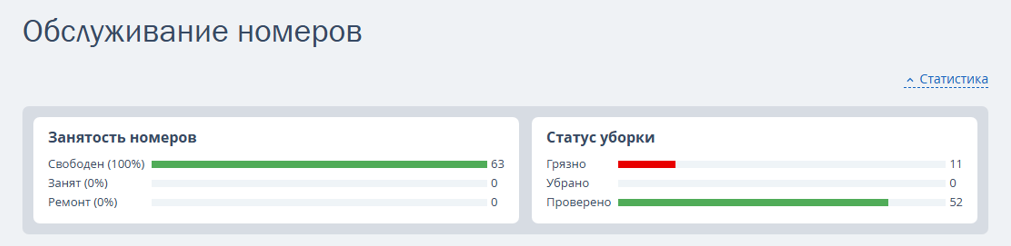
Как выглядит статистика в расширенном модуле:

2. Назначение уборки и свои виды обслуживания
В базовом модуле есть три стандартных статуса обслуживания: «Требует уборки», «Убран», «Проверен». При выселении гостя номер автоматически становится грязным, в остальных случаях статусы уборки необходимо проставлять вручную.

В расширенном модуле по умолчанию настроено три вида обслуживания, которые будут назначаться автоматически, что экономит время на ручную обработку:
«Выездная уборка» — после выезда;
«Текущая уборка» — ежедневно или согласно заданным параметрам;
«Внеплановая уборка» — назначается вручную в случае необходимости.
В расширенном модуле вы можете создать свой вид обслуживания — например, смена белья или полотенец и т. д. Добавить свой вид обслуживания можно в разделе «Управление отелем» → «Настройки» → вкладка «Справочники» → справочник «Виды обслуживания».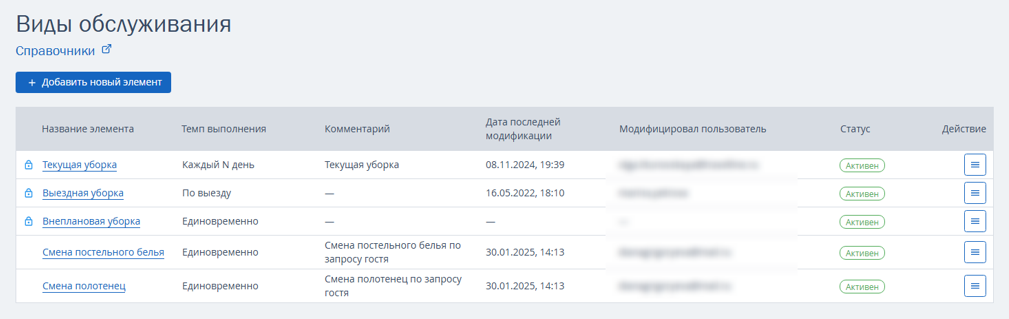
При создании вида обслуживания устанавливается темп выполнения: по выезду, по заезду, единовременно, каждый N день.
Для текущей уборки можно задать период, через сколько дней она должна назначаться. В этот период статус уборки автоматически отобразится в модуле обслуживания номеров.

Можно указать норматив выполнения уборки: укажите ориентировочное время, которое уходит на определенный вид обслуживания.
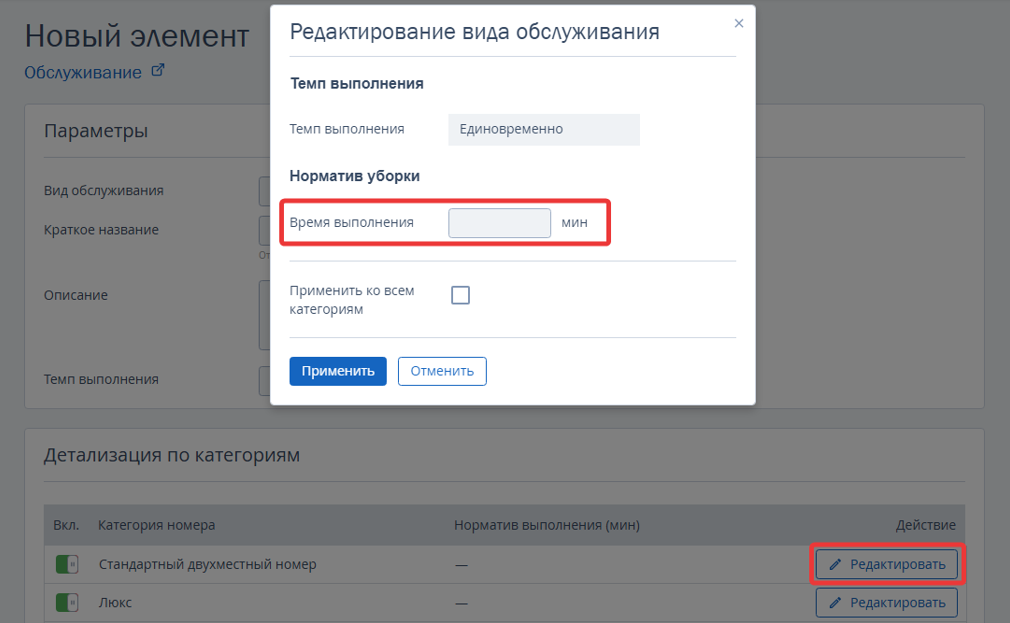
Вид обслуживания отображается в столбце «Вид обслуживания» в разделе «Управление отелем» → «Обслуживание номеров» → вид отображения «Уборки».
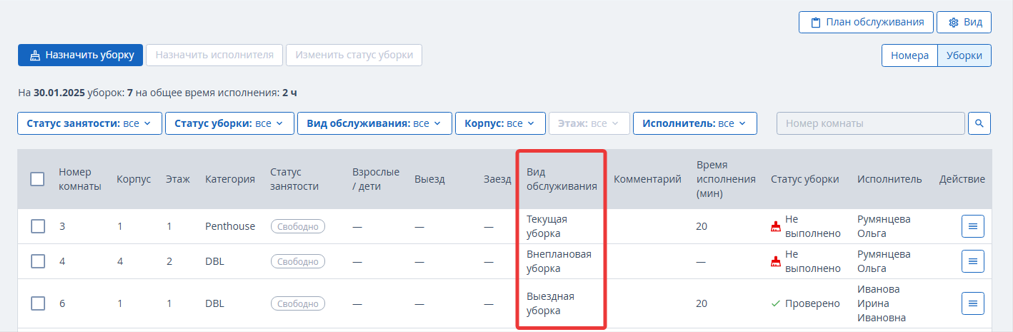
Как создать свой вид обслуживания читайте в статье «Как добавить виды обслуживания в справочник».
3. Назначение исполнителя уборки
В расширенном модуле можно назначить исполнителя уборки. Для этого в разделе «Управление отелем» → «Настройки» → вкладка «Справочники» → в справочнике «Сотрудники» создайте пользователя c должностью «Горничная».
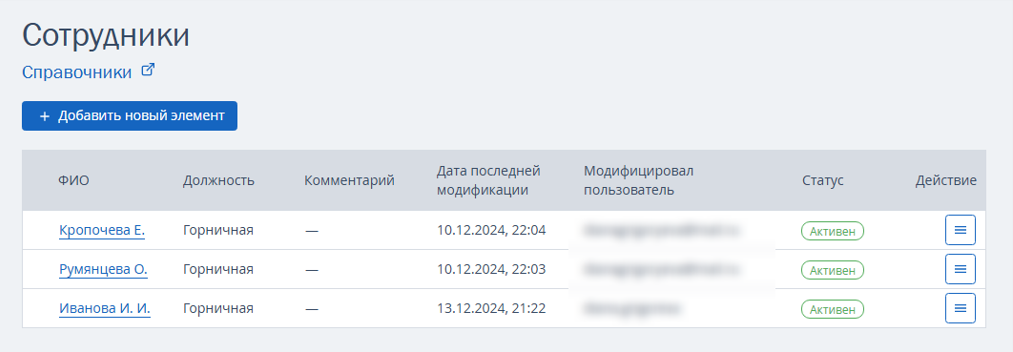
После добавления горничных в справочник, вы сможете назначать исполнителя уборки.
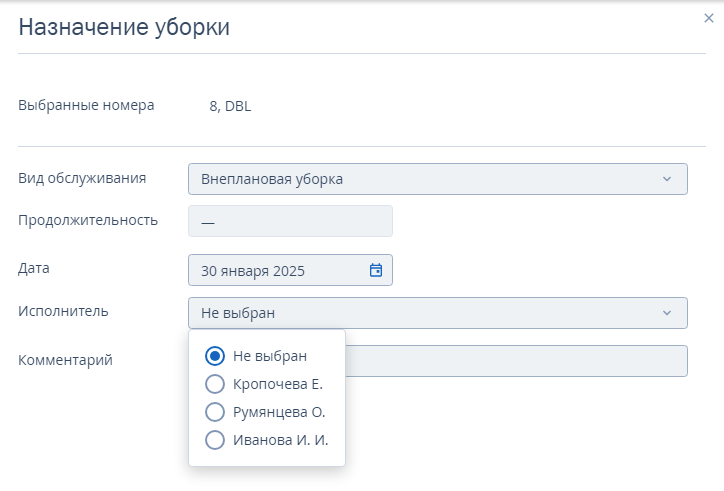
Горничная увидит в мобильном приложении назначенные на нее номера и будет отмечать убранные. Как горничная работает с модулем «Обслуживание номеров», рассказали в статье «Личный кабинет горничной в обновленном модуле "Обслуживание номеров"».
4. Вид модуля обслуживания
Базовый и расширенный модуль показывают информацию о номерах: номер комнаты, название категории, статус уборки и т. д.
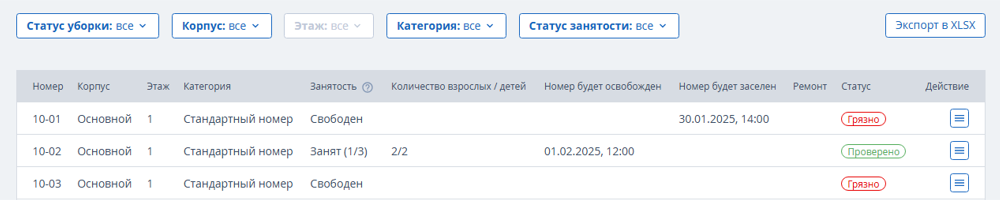
В расширенном модуле вы можете настроить вид модуля с нужными вам параметрами:
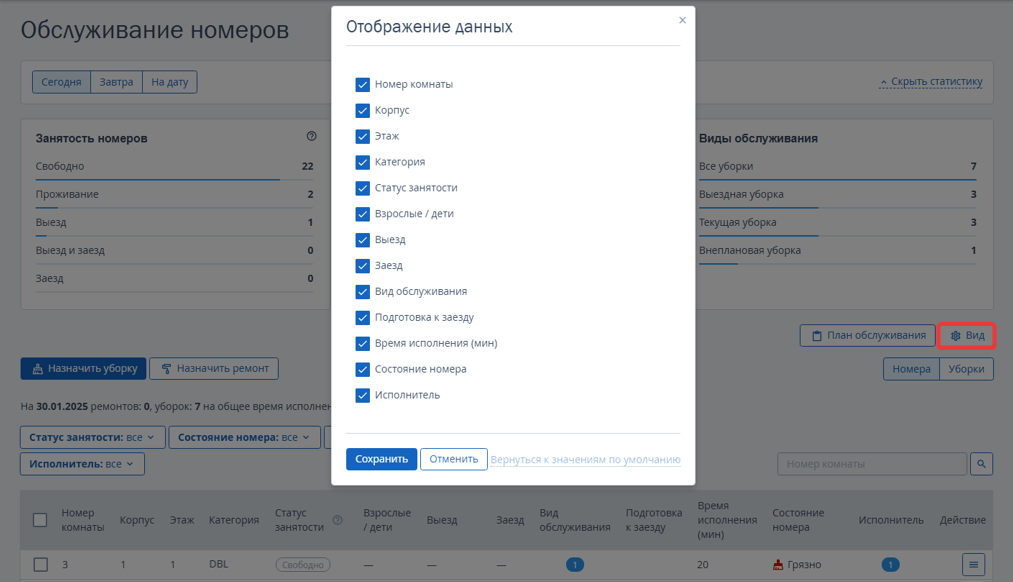
5. Групповая операция
В расширенном модуле вы можете управлять процессом уборки и ремонта для нескольких номеров одновременно. С помощью групповой операции можно:
назначать уборки;
назначать ремонты;
назначать исполнителей;
изменять статус уборки.
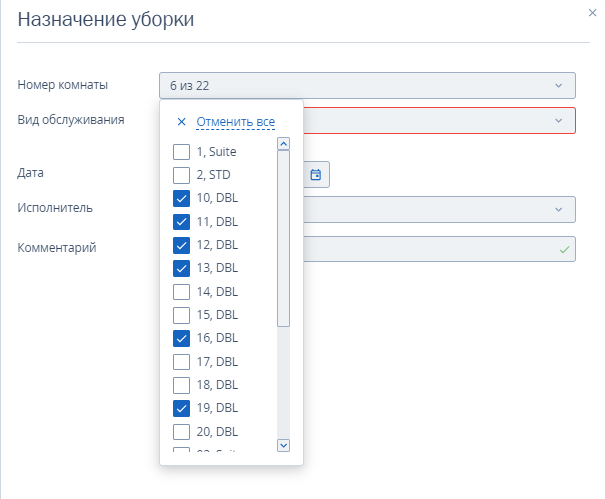
Более подробно о групповой операции можно узнать в статье «Групповые операции в модуле "Обслуживание номеров"».
6. План обслуживания
В базововом модуле информация экспортируется в формате XLSX и выглядит как список номеров со статусами обслуживания:
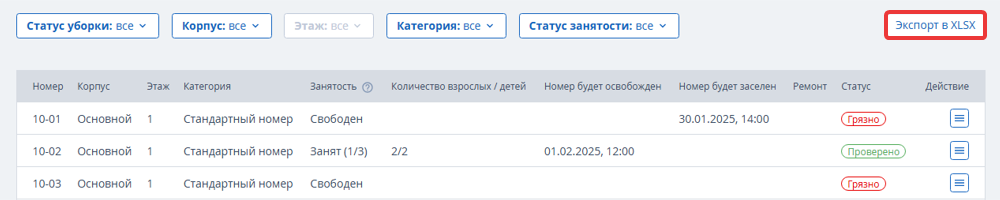

В расширенном модуле план показывает назначенные виды обслуживания и исполнителя:
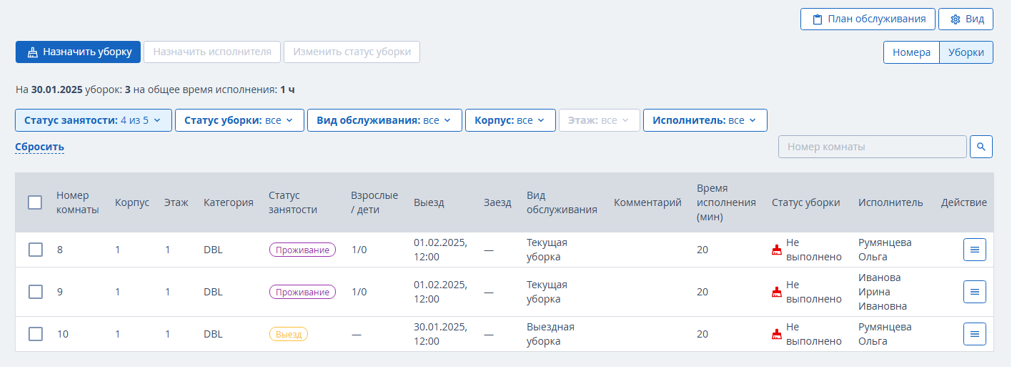
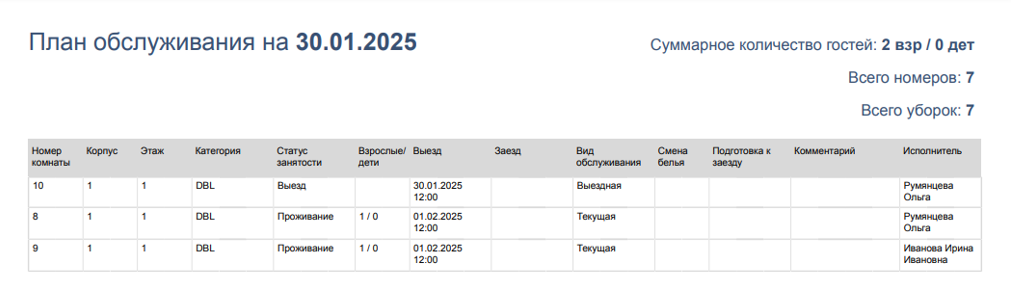
7. Отчет «Обслуживание номеров»
В расширенном модуле в список отчетов добавляется отчет «Обслуживание номеров». Отчет позволяет подсчитывать количество уборок по исполнителю или виду обслуживания для расчетов с исполнителями.

8. Мобильное приложение
В мобильном приложении TL: Extranet доступен только расширенный модуль «Обслуживание номеров», где отображаются номера, назначенные к уборке.
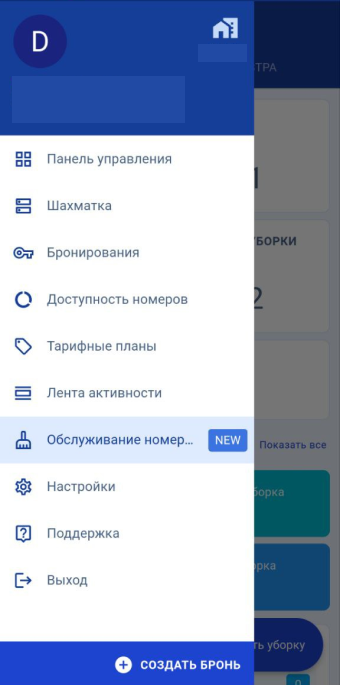
В дашборде модуля есть статистика по видам обслуживания и занятости номеров на текущий и следующий день:
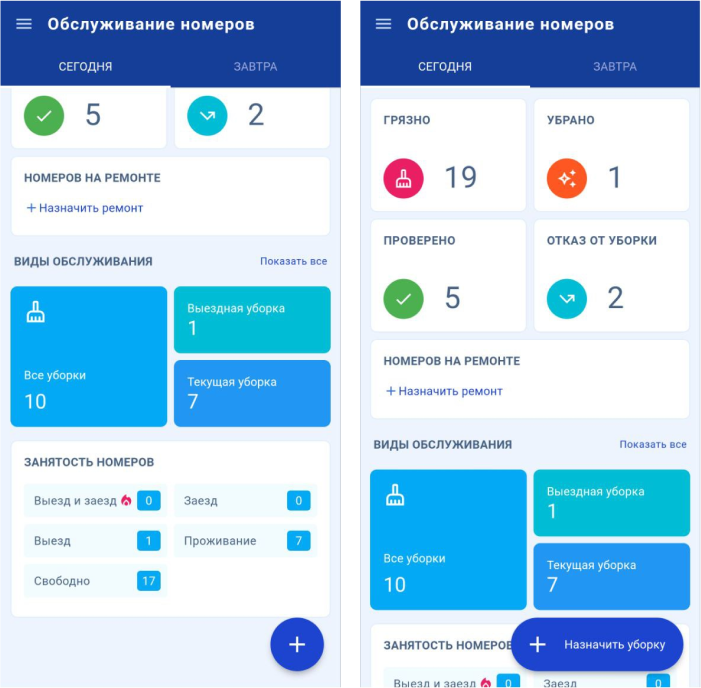
После уборки горничная отмечает выполнение через приложение на телефоне. Это отображается в веб-версии программы и мобильном приложении.
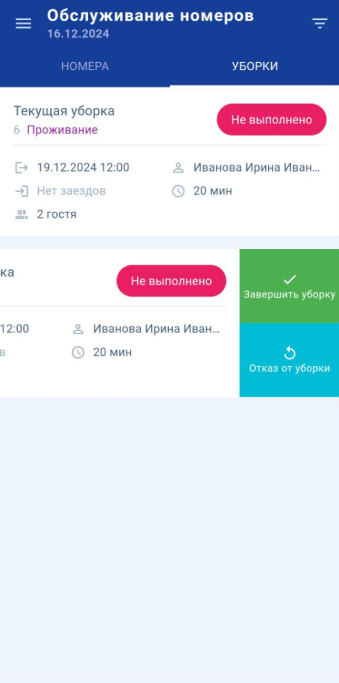
Супервайзер подтверждает проверку или отклоняет результат — это можно сделать в веб-версии на компьютере или в мобильном приложении.
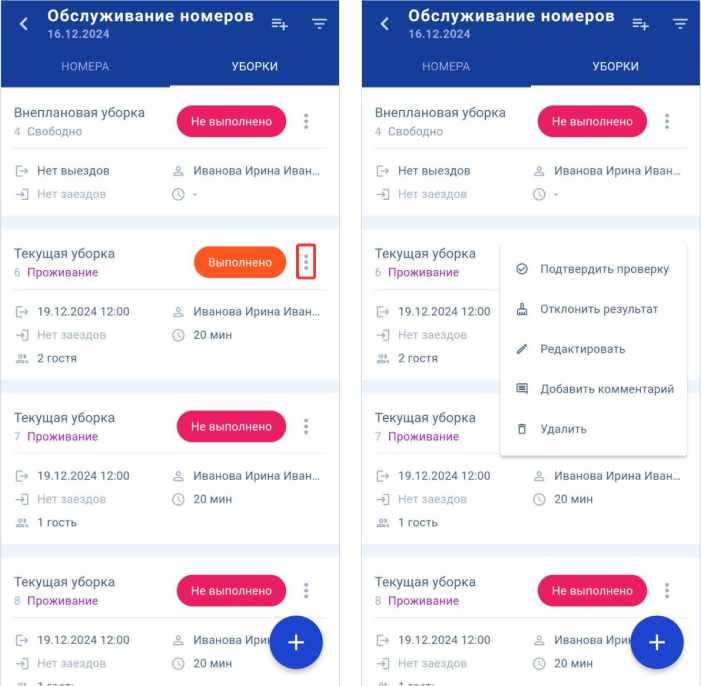
Сравнение базового и расширенного режима
Для удобства вся информация собрана в сравнительной таблице:
Возможности
Базовый модуль
Расширенный модуль
Дашборд загрузки и состояния номеров
да
да
Отчеты и экспорт
Отчет «Заезды»; выгрузка в Excel
Отчет «Выезды»; выгрузка в Excel
Отчет «Занятые номера»; выгрузка в ExcelОтчет «Заезды»; выгрузка в Excel
Отчет «Выезды»; выгрузка в Excel
Отчет «Занятые номера»; выгрузка в Excel
Отчет «Обслуживание номеров»; выгрузка в ExcelПланирование работы горничных
Таблица «Обслуживание номеров» (состояние номеров на данный момент); выгрузка в Excel
Таблица «Обслуживание номеров» (состояние номеров и план уборок на любую дату)
Готовый к печати настраиваемый «План обслуживания»; выгрузка в PDF, в WordМобильное приложение
нет
да
Статусы номеров на шахматке
Грязно
Убрано
Проверено
РемонтГрязно
Убрано
Проверено
РемонтОбновление статусов
Вручную
Автоматически
ВручнуюСтатусы занятости
Свободно
ПроживаниеСвободно
Проживание
Заезд
Выезд
Выезд и заездСтатусы уборок
нет
Не выполнено
Выполнено
Отказ от уборки
Проверено
ОтклоненоНастраиваемые виды уборок
нет
Текущая уборка
Выездная уборка
Внеплановая уборка
Кастомные (например, уборка перед заездом)Назначение уборок и смены белья
нет
Автоматически
ВручнуюНазначение исполнителей
нет
да
Назначение ремонта
да
да
Права доступа и роли
нет
Управляющий
Администратор
Супервайзер
ГорничнаяЗаметки для хаускипинга
нет
Заметки для службы хаускипинга в карте брони
Быстрые теги для службы хаускипинга в карте брони
Комментарии к уборкамДополнительная информация
Мы рассмотрели отличия базового и расширенного «Обслуживание номеров». Более подробно о том, как работать с расширенным модулем, читайте в статьях:
Статусы занятости номеров «Выезд», «Заезд», «Выезд и заезд», «Свободно», «Проживание»
Комментарии к уборкам в расширенном модуле «Обслуживание номеров»
Личный кабинет горничной в расширенном модуле «Обслуживание номеров»
Как закрыть номер на ремонт в расширенном модуле «Обслуживание номеров»
Расширенный модуль «Обслуживание номеров» в мобильном приложении TL Extranet
Чтобы подключить расширенный модуль «Обслуживание номеров», направьте запрос на почту sales@travelline.ru.
ИнструментыРазработка сайтовЦены и акцииКомпанияПолезные материалы

